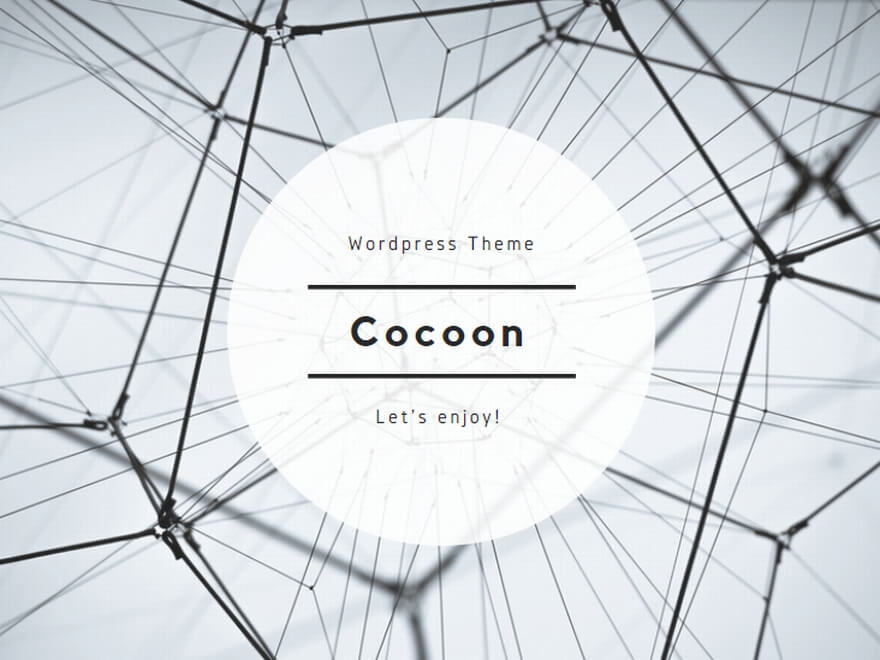パソコンを使っているとどうしてもHDDの断片化は進んでいく。しかし、断片化を解消するデフラグを定期的に実行するのは難しい。どこでタスク機能を使ってデフラグを定期的に実行し、快適なpc環境を維持したい。
- 「スタート」メニュー→「すべてのプログラム」→「アクセサリ」→「システムツール」→「タスク」を選択。「スケジュールされたタスクの追加」をダブルクリック。その後、ウィザードが起動するので「次へ」をクリック。実行するプログラムがの選択画面が表示されたら「参照」をクリックする。
- 「ローカルディスク(C:」「WINDOWS」→「SYSTEM32」フォルダを開き、「defrag.exe」を選択して「開く」をクリックする。
- タスクの実行単位、開始時刻、曜日などを設定していく。さらに「パスワード」、「パスワードの確認入力」にログインパスワードを入力して「次へ」をクリック。次の画面で設定を確認して「完了」をクリックする。
- 新しく作られたタスクをダブルクリックして開き、「タスク」タブの「実行するファイル名」入力欄の最後にデフラグを実行したいドライブ名を「□C(実行したいドライブ名):」と入力して「OK」クリック。□は半角スペース